Impossible de connecter le serveur StoreFront™ à Citrix Analytics
Après l’importation des paramètres de configuration de Citrix Analytics vers votre serveur StoreFront, le serveur StoreFront ne parvient pas à se connecter à Citrix Analytics.
Pour plus d’informations sur l’importation des paramètres de configuration vers un serveur StoreFront, consultez Intégrer des sites Virtual Apps and Desktops à l’aide de StoreFront.
L’Assistant d’intégration de CAS permet de vérifier et de résoudre les problèmes décrits dans cet article. Pour plus d’informations, consultez Assistant d’intégration de Citrix Analytics Service (CAS).
Pour résoudre le problème, procédez comme suit :
-
Sur le serveur StoreFront, effectuez un ping vers les points de terminaison spécifiques à la région de Citrix Analytics pour tester la connectivité entre le serveur StoreFront et le serveur Citrix Analytics. Assurez-vous également que les conditions préalables sont remplies.
Remarque
Sur votre serveur StoreFront, vous pouvez tester la connectivité en effectuant un ping direct vers les points de terminaison spécifiques à la région ou en ouvrant un navigateur web et en accédant aux points de terminaison spécifiques à la région.
-
Activez la journalisation détaillée sur le serveur StoreFront pour tracer les journaux. Pour plus d’informations sur la journalisation détaillée, consultez l’article CTX139592.
-
Ouvrez le Gestionnaire des services Internet (IIS) et vérifiez les points suivants :
-
Si le site StoreFront se trouve sous le site par défaut d’IIS, IIS redémarre alors le site StoreFront.
-
Si le site StoreFront se trouve sur d’autres lecteurs ou n’est pas sous le site par défaut, ouvrez la fenêtre de commande et tapez
iisreset.
-
-
Exécutez la commande suivante pour importer les paramètres de Citrix Analytics :
Import-STFCasConfiguration -Path "configuration file path" -
Exécutez la commande suivante pour vérifier les paramètres importés :
Get-STFCasConfiguration -
Si le site StoreFront se trouve sur d’autres lecteurs ou n’est pas sous le site par défaut, ouvrez la fenêtre de commande. Tapez
iisresetpour que le site StoreFront lise les paramètres de Citrix Analytics. -
Récupérez les fichiers journaux détaillés de StoreFront à partir de l’emplacement suivant :
C:\Program Files\Citrix\Receiver StoreFront\Admin\traceSous l’emplacement mentionné ci-dessus, vous pouvez trouver plusieurs fichiers svclog qui peuvent être ouverts dans l’Observateur d’événements.
-
Utilisez le Microsoft Service Trace Viewer pour ouvrir les journaux suivants :
-
Journaux StoreFront
-
Journaux détaillés du site d’itinérance
-
-
Dans les journaux, assurez-vous que les sections CasConfigurationManager et les informations du serveur Citrix Analytics sont disponibles.
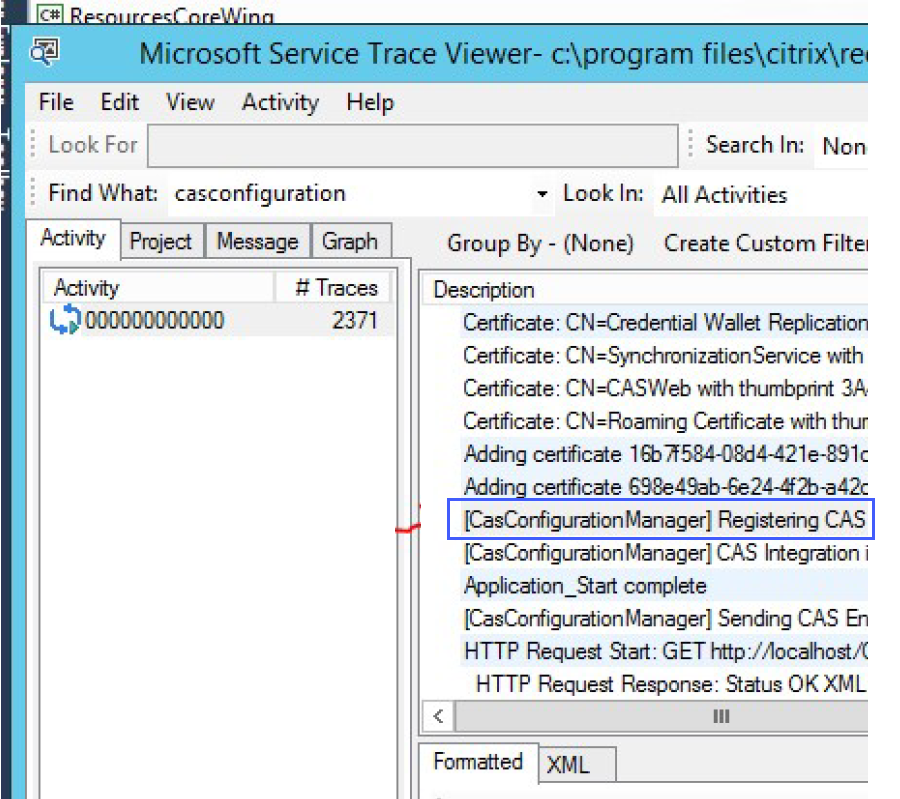
-
Si les sections CasConfigurationManager ne sont pas disponibles, ouvrez le fichier
web.configpour le site d’itinérance situé dans le dossierroaming site\folder. -
Dans le fichier
web.config, localisez la section casConfiguration et assurez-vous que les informations du serveur Citrix Analytics sont disponibles.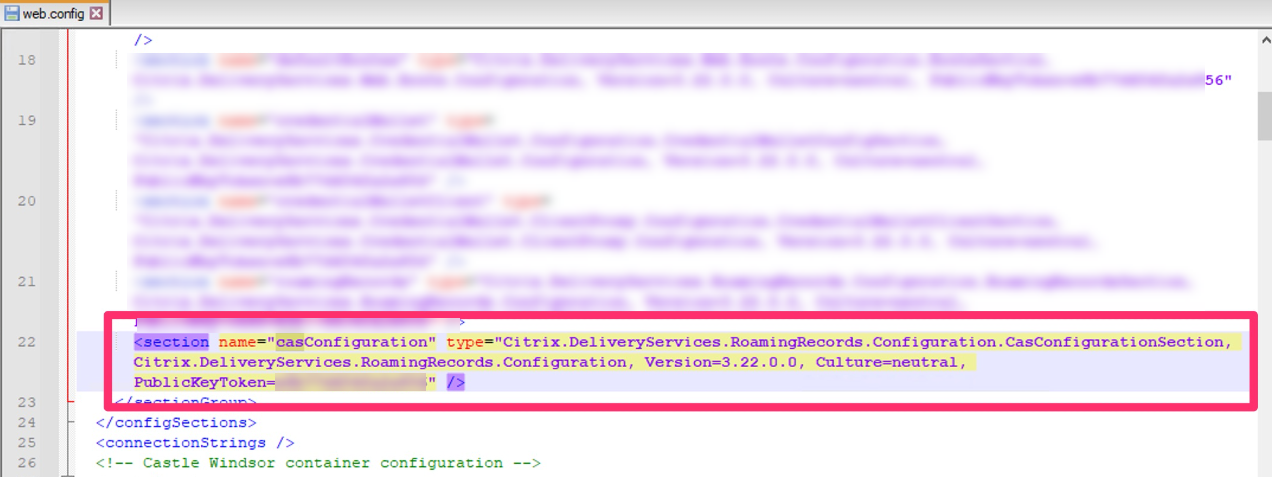
-
Sur les machines Windows Server où le serveur StoreFront est installé, assurez-vous des points suivants :
-
Le client TLS 1.2 est activé.
-
Au moins l’une des suites de chiffrement suivantes est activée :
-
TLS_ECDHE_RSA_WITH_AES_256_GCM_SHA384 -
TLS_ECDHE_RSA_WITH_AES_128_GCM_SHA256 -
TLS_DHE_RSA_WITH_AES_256_GCM_SHA384 -
TLS_DHE_RSA_WITH_AES_128_GCM_SHA256
-
Pour plus d’informations sur la configuration de l’ordre des suites de chiffrement TLS, consultez la documentation Microsoft.
-
-
Si vous utilisez des machines Windows Server 2012, assurez-vous que l’échange Diffie-Hellman (ECDHE/DHE) est activé.
-
Assurez-vous que les machines Windows Server sur lesquelles le serveur StoreFront est installé contiennent les paramètres de registre mentionnés dans la documentation Microsoft.
IMPORTANT
Mettez à jour les suites de chiffrement TLS/SSL à l’aide d’une stratégie de groupe. Ne modifiez pas manuellement les suites de chiffrement TLS/SSL. Pour plus d’informations sur l’utilisation de la stratégie de groupe, consultez la documentation Microsoft.
Par exemple, les paramètres de registre suivants doivent être disponibles sur votre machine Windows Server :
Client TLS 1.2 :
[HKEY_LOCAL_MACHINE\SYSTEM\CurrentControlSet\Control\SecurityProviders\SCHANNEL\Protocols\TLS 1.2\Client] "Enabled"=dword:00000001 [HKEY_LOCAL_MACHINE\SYSTEM\CurrentControlSet\Control\SecurityProviders\SCHANNEL\Protocols\TLS 1.2\Client] "DisabledByDefault"=dword:00000000 <!--NeedCopy-->KEA Diffie-Hellman :
[HKEY_LOCAL_MACHINE\SYSTEM\CurrentControlSet\Control\SecurityProviders\SCHANNEL\KeyExchangeAlgorithms\Diffie-Hellman] "Enabled"=dword:ffffffff [HKEY_LOCAL_MACHINE\SYSTEM\CurrentControlSet\Control\SecurityProviders\SCHANNEL\KeyExchangeAlgorithms\ECDH] "Enabled"=dword:ffffffff <!--NeedCopy-->Chiffrements AES-128/AES-256 :
[HKEY_LOCAL_MACHINE\SYSTEM\CurrentControlSet\Control\SecurityProviders\SCHANNEL\Ciphers\AES 128/128] "Enabled"=dword:ffffffff [HKEY_LOCAL_MACHINE\SYSTEM\CurrentControlSet\Control\SecurityProviders\SCHANNEL\Ciphers\AES 256/256] "Enabled"=dword:ffffffff <!--NeedCopy-->Hachages SHA256/SHA384 :
[HKEY_LOCAL_MACHINE\SYSTEM\CurrentControlSet\Control\SecurityProviders\SCHANNEL\Hashes\SHA256] "Enabled"=dword:ffffffff [HKEY_LOCAL_MACHINE\SYSTEM\CurrentControlSet\Control\SecurityProviders\SCHANNEL\Hashes\SHA384] "Enabled"=dword:ffffffff <!--NeedCopy-->